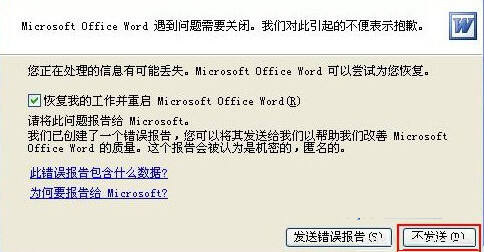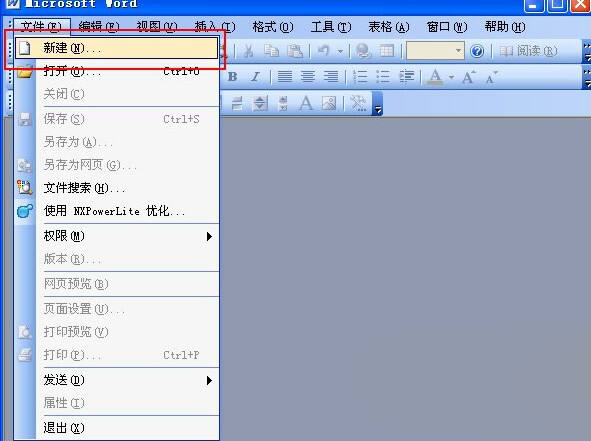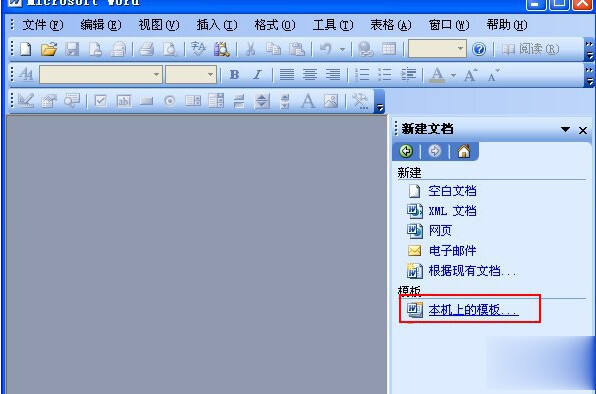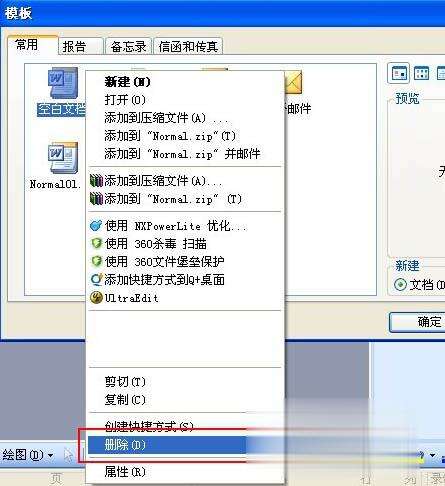Word文档提示遇到问题需要关闭该怎么解决?
办公教程导读
收集整理了【Word文档提示遇到问题需要关闭该怎么解决?】办公软件教程,小编现在分享给大家,供广大互联网技能从业者学习和参考。文章包含316字,纯文字阅读大概需要1分钟。
办公教程内容图文
2、然后会弹出一个对话框提示是否使用安全模式启动word,选择“是”按钮;
3、这是就可以看到弹出word对话框,然后选择菜单栏上的“文件-新建”选项;
4、接着点击窗口右侧的模板下的“本机上的模板”项;
5、然后弹出来的模板界面中,“常用”选项卡下,右击空白文档选择“删除”即可;
6、这时候重新打开word就可以发现word能正常使用了哦。
方法二:
1、首先点击开始菜单中的运行选项,然后在运行对话框中输入“winword /a”;
2、这时候就可以启动word文档了,然后将文档另存一下,会提示是否替换normal.dot,这时候word用新的模板提换损坏的那个,选择是即可。
办公教程总结
以上是为您收集整理的【Word文档提示遇到问题需要关闭该怎么解决?】办公软件教程的全部内容,希望文章能够帮你了解办公软件教程Word文档提示遇到问题需要关闭该怎么解决?。
如果觉得办公软件教程内容还不错,欢迎将网站推荐给好友。